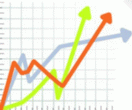|
|
Как изменить таймфрейм в MT4 для наглядного изучения колебаний цен Таймфрейм (период времени) служит главной визуальной составляющей любого трейдера. Как известно, за счет минимальной и максимальной цены в определенный срок создается бычья либо медвежья свеча (или бар). Так вот, чтобы представлять дальнейшее поведение на рынке, и наблюдать ценовое движение, например, используя собственные торговые системы или стратегии, необходимо установить такой временной диапазон, с которым можно работать в обозримой перспективе. Стандартные методы управления таймфреймом В MetaTrader 4 существует 9 вариантов установки интервала: M1, M5, M15, M30, H1, H4, D1, W1, MN. Поменять таймфрейм в МТ4 – просто: выделив график, нажать кнопку или требуемый пункт меню («Период»). Стоит отметить, что ручная торговля не подходит к графикам M1 и M5, так как скорость исполнения сделок торговыми роботами намного выше. Новичкам рекомендуется начинать с H1-H4. Кроме привычного способа, период корректируется так называемыми нестандартными методами, по своему усмотрению. К примеру, для определенных нужд нам понадобились: M7, M14, H35 и пр. Как это сделать? Изменить таймфрейм вручную в MT4 Поменять таймфрейм в МТ4 нестандартно возможно при помощи скриптов. Наиболее популярное средство – это применение скрипта PeriodConverter. Весь процесс совершается в несколько действий. Во-первых, следует выбрать соответствующий график и интервал, кратный задуманному. Если требуется M10, то выбираем M5 x (2). Еще пример (если надо М25 берем тот же M5 x 5 или M1 x 25).
Во-вторых, в окне «навигатор» выделяем скрипт PeriodConverter, и переносим на наш график. На вкладке «общие» должны быть установлены флажки: 1. «Разрешить импорт функций из DLL», чтобы не подтверждать в дальнейшем;
По большому счету, для нормального запуска потребуются два первых пункта, остальные – на свой вкус. Последнее. Открываем вкладку «Входные параметры», и задаем значение, в нашем случае – это «2». Далее – «ok». В панели «Терминал», во вкладке эксперты мы заметим, что скрипт запущен и выполняется. Теперь отобразим его, нажав «Файл» – «Открыть автономно», и выберем пару с установленным нами периодом. Все готово. График работает, регулируется и изменяется во времени.
Автоматизируем Иногда полезно сохранять настройки времени, особенно если торгуешь на разных аккаунтах. Достаточно скачать и скопировать в папку «Indicators» скрипт Period_Converter_OptMOD (он есть в инете), и выставить «Входные параметры» с показателями: множитель, обновление в мс, включение/отключение сценария без удаления с графика.
Вкладка «Общие» – настраивается аналогично PeriodConverter. Просмотр осуществляется через «Открыть автономно». При закрытии и открытии программы MetaTrader 4, или смене учетной записи, график продолжает действовать. Весьма пригоден для технического анализа индикатор Custom Candle. Загружается он, кстати, соответствующим образом, как и Period_Converter_OptMOD. Могут отображаться данные, не входящие в текущий таймфрейм. Формируется своеобразная динамическая коробка из максимальных лоу и хай положений свечи в указанном временном интервале.
Понятно, что поменять таймфрейм в МТ4 – несложно. Тем более что средств для этого предостаточно. Наряду с вышеописанными процедурами, воспользуйтесь другими интересными возможностями: Candle Aggregation, Dynamic Candles и пр. Удачи в торговле!
| ГЛАВНАЯ | ПРАВДА ОБ ИНВЕСТИРОВАНИИ | ИНФОРМАЦИЯ ПО ИНВЕСТИРОВАНИЮ | СТРАТЕГИИ ФОРЕКС © 2008-2015, Все права защищены. All rights reserved.
|